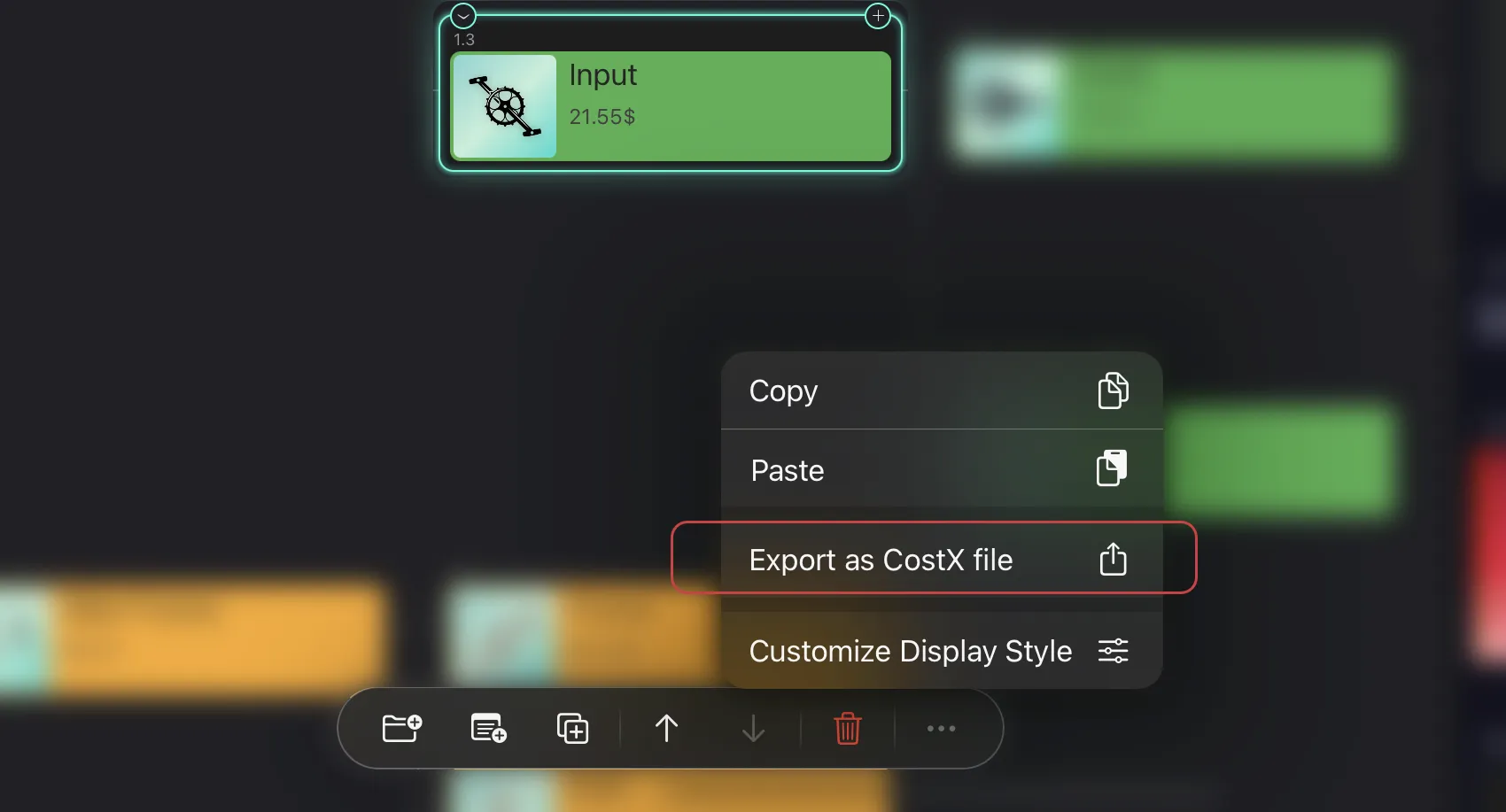Ziehen und Ablegen
CostX bietet leistungsstarke Drag/Drop-Funktionen für:
- Kopieren und Verschieben von Knoten innerhalb desselben Dokumentfensters.
- Zusammenführen von Kosten innerhalb desselben Dokumentfensters.
- Kopieren von Knoten aus einer Datei, die Sie aus der Anwendung "Dateien" gezogen haben.
- Ändern von Knotenbildern, die Sie aus der Fotos-App, der Dateien-App, Webbrowsern und anderen Anwendungen gezogen haben.
Knoten ziehen und ablegen
Im gleichen Dokumentfenster
In the chart and columns views, you can drag a node to move or copy it within the same window:
- Knoten verschieben. Ziehen Sie einen Knoten und legen Sie ihn auf einem anderen Knoten ab, um ihn als Kind des Zielknotens zu verschieben.
- Knoten kopieren. Drücken Sie beim Ziehen eines Knotens auf einen anderen Knoten die "
option"-Taste (⌥), wird der Knoten als neues Kind des Zielknotens kopiert. - Kosten zusammenführen. Aktualisiert die Kosten des Zielknotens durch Zusammenführen der Kosten des gezogenen Knotens.
Wenn beim Zusammenführen von zusammengesetzten Kosten der Kostensatz für dieselben zusammengesetzten Kosten unterschiedlich ist, wird die kopierte Kostenmenge auf der Grundlage des Kostensatzes des Zielknotens neu berechnet.
Das Kopieren von Knoten per Drag/Drop ist ein effizienter Weg, den Baum zu konstruieren, insbesondere das Ziehen zum Kopieren eines ganzen Zweiges ist sehr hilfreich, wenn möglich.
Über mehrere Fenster hinweg
CostX für iOS unterstützt derzeit nicht das Kopieren von Knoten durch Ziehen über mehrere Fenster hinweg. Sie können die Funktion Kopieren und Einfügen verwenden, um Knoten zwischen Dokumentfenstern zu kopieren.
Bild ziehen und ablegen
CostX unterstützt das Ändern des Bildes eines Knotens durch Ziehen eines Bildes.
- Bilddatei aus Finder-Anwendung.
- Bild aus Webbrowser-Anwendung.
- Foto aus der Fotos-App.
- Bild aus anderen Anwendungen, die das Ziehen von Bildern unterstützen. Sie können zum Beispiel eine Form aus PPT in CostX ziehen.
Dies hängt vom Verhalten des Webbrowsers und anderer Anwendungen ab. Einige von ihnen funktionieren möglicherweise nicht wie erwartet, wenn Sie ein Bild auf CostX ziehen. In diesem Fall können Sie das Bild in einer lokalen Datei speichern und die Datei auf CostX ziehen, dann wird es immer funktionieren.
CostX-Datei ziehen und ablegen
CostX macht es sehr einfach, sich in den Finder zu integrieren, um Daten durch Ziehen und Ablegen zu teilen.
- Ziehen Sie eine CostX-Datei und legen Sie sie im CostX-Fenster ab, um neue Knoten hinzuzufügen.
Mit dieser Funktion können Sie ganz einfach Informationen aus Ihrem Team sammeln und zählen. Sie können die CostX-Beiträge anderer Teammitglieder einfach per Drag & Drop in ein Dokument ziehen, und die entsprechenden Statistiken werden automatisch entsprechend der Baumstruktur erstellt.
Anders als CostX für macOS unterstützt CostX für iOS derzeit nicht den Export eines Knotens in ein CostX-Dokument durch Ziehen eines Knotens in die Dateien-App. Stattdessen bietet CostX für iOS ein Menü, um den ausgewählten Knoten in eine CostX-Datei zu exportieren und Sie können angeben, wo Sie die CostX-Datei speichern möchten.